Spotify에서 오프라인 동기화를 위해 재생목록을 표시하는 방법
최고의 스트리밍 서비스인 Spotify는 엄선된 재생목록부터 맞춤형 라디오 방송국까지 좋아하는 음악을 감상할 수 있는 다양한 방법을 제공합니다. 그 중 눈에 띄는 기능 중 하나는 오프라인 동기화를 위해 재생목록을 표시하는 기능으로, 이동 중인 음악 애호가들에게 획기적인 기능입니다. 그렇다면 Spotify 오프라인 동기화란 정확히 무엇일까요?
이 기능을 사용하면 재생 목록을 만들고 오프라인 액세스를 위해 표시하여 인터넷 연결 없이도 음악이 끊기지 않도록 할 수 있습니다. 하지만 중요한 전제 조건은 Spotify 프리미엄 요금제입니다. 이 가이드에서는 오프라인 음악 감상 경험을 향상시킬 수 있는 유용한 팁을 제공하고 과정을 쉽게 설명합니다.
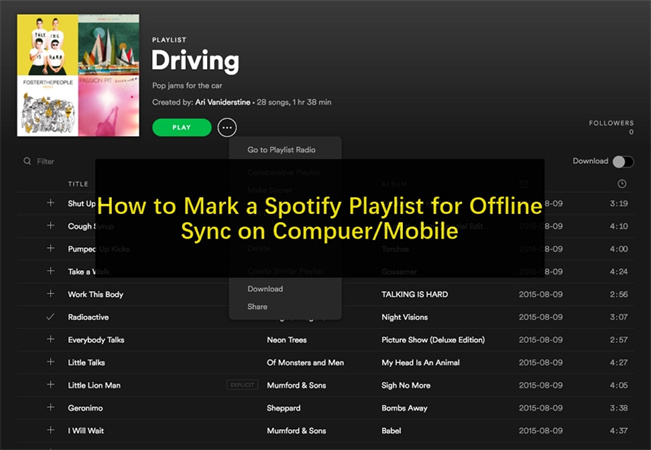
1부. 오프라인 동기화를 위해 Spotify 재생목록에 표시하는 단계
스트리밍이 지배하는 시대에 Spotify의 오프라인 동기화 기능을 사용하면 인터넷에 계속 연결하지 않고도 좋아하는 음악을 즐길 수 있습니다. PC나 Mac, iPhone 또는 Android 장치에서 Spotify 재생목록을 오프라인 동기화하도록 지정하는 방법은 간단합니다. 다음은 데스크톱과 모바일 플랫폼 모두에 대한 단계별 가이드입니다:
PC/Mac에서 오프라인 동기화를 위해 Spotify 재생목록을 표시하는 방법
- 1 단계:Windows 또는 Mac 컴퓨터에서 Spotify 앱을 실행합니다.
- 2 단계:오프라인 동기화를 위해 표시하려는 Spotify 재생목록을 찾습니다. 왼쪽 사이드바에서 재생 목록을 탐색하여 찾을 수 있습니다.
- 3 단계:'재생' 버튼 옆에 있는 '드롭다운 화살표' 아이콘을 클릭합니다. 이 작업을 수행하면 Spotify에서 재생 목록을 즉시 다운로드하여 오프라인에서 들을 수 있도록 합니다.
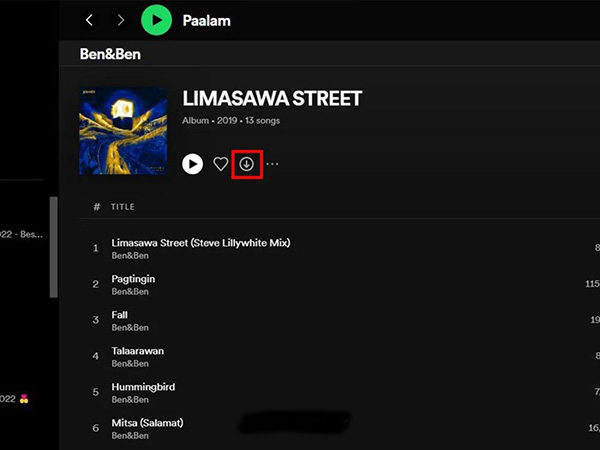
컴퓨터에서 오프라인 동기화를 위해 Spotify 재생목록 표시하기 이 간단한 과정을 통해 선택한 재생 목록을 컴퓨터에 저장하여 오프라인으로 즐길 수 있습니다.
iPhone/Android의 Spotify에서 오프라인 동기화를 켜는 방법
- 1 단계:Android 또는 iOS 장치에서 Spotify 앱을 열고 계정에 로그인합니다.
- 2 단계:오프라인 동기화를 위해 표시할 재생목록을 찾습니다. '검색' 섹션 또는 '내 라이브러리'에서 찾을 수 있습니다.
- 3 단계:재생목록을 길게 누르면 메뉴가 나타납니다. 이 메뉴에서 '다운로드'를 선택하면 Spotify에서 오프라인 사용을 위해 재생 목록을 자동으로 다운로드합니다. 또는 재생 목록을 열고 '드롭다운 화살표' 아이콘을 탭하여 오프라인 동기화를 위해 표시합니다.
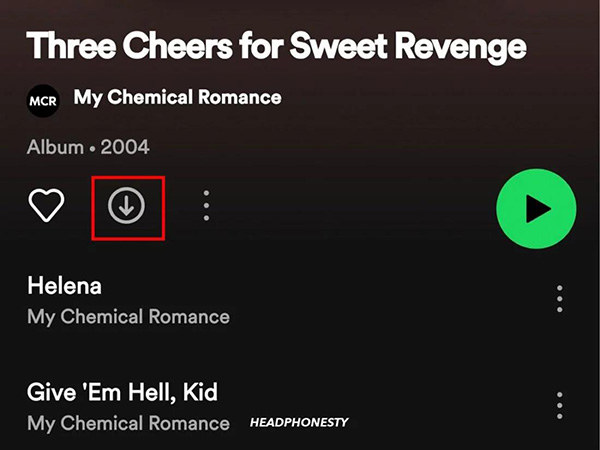
이 단계는 Android 및 iOS 장치 모두에 공통적으로 적용되므로 이동 중에도 Spotify 사용자에게 원활한 환경을 제공합니다.
3부. Spotify 오프라인이 작동하지 않는 이유는 무엇인가요?
최근 몇 달 동안 Spotify 사용자들은 오프라인 동기화 기능과 관련하여 실망스러운 문제를 겪었으며, 이로 인해 Spotify 커뮤니티에 수많은 질문이 올라오고 있습니다. 이 문제가 널리 퍼져 있음에도 불구하고 Spotify는 아직 공식적으로 문제를 해결하거나 해결책을 제공하지 못하고 있습니다. 사용자의 문제 해결을 돕기 위해 커뮤니티에서 논의된 내용을 바탕으로 잠재적인 해결 방법 목록을 정리했습니다.
1. 설정에서 로컬 파일 사용 설정
설정으로 이동하여 로컬 파일까지 아래로 스크롤한 다음 로컬 파일이 활성화되어 있는지 또는 다시 활성화되어 있는지 확인합니다. 조정 후 몇 분 정도 기다렸다가 다시 동기화를 시도합니다. 이 간단한 단계를 통해 Spotify의 오프라인 기능과 관련된 동기화 문제를 해결할 수 있습니다.

2. PC/Mac에 연결하여 동기화하기
휴대폰을 PC/Mac에 연결하고 Spotify를 연 다음 장치 탭을 클릭합니다. Spotify를 실행하는 모든 장치와 동기화 프로세스를 시작합니다. 동일한 계정에 연결된 모든 장치에서 동기화를 확인하면 오프라인 동기화 문제를 해결할 수 있습니다.
3. 네트워크 호환성
Spotify와 동기화에 사용되는 로컬 컴퓨터가 모두 동일한 Wi-Fi 네트워크에 연결되어 있는지 확인합니다. 네트워크 연결이 일관되지 않으면 오프라인 동기화 프로세스가 중단될 수 있습니다.
4. 여러 장치에서 Spotify 업데이트
모든 장치에서 Spotify가 최신 버전으로 업데이트되어 있는지 확인하세요. 오래된 소프트웨어가 오프라인 동기화 오작동의 원인이 될 수 있습니다.
5. 파일 형식 및 DRM 확인
동기화하려는 로컬 파일이 MP3 형식이고 DRM(디지털 저작권 관리)이 첨부되어 있지 않은지 확인하세요. 호환되지 않는 파일 형식 또는 DRM 제한으로 인해 동기화가 성공적으로 이루어지지 않을 수 있습니다. Spotify를 MP3로 변환하는 방법을 알아보세요.
6. Android에서 직접 파일 전송
Android 사용자의 경우, 휴대폰을 PC/Mac에 연결하고 휴대폰의 음악 폴더에 mp3 파일을 직접 복사하는 방법을 고려해 보세요. 이러한 파일은 Spotify의 '로컬 파일' 아래에 표시되어 원활하게 동기화할 수 있습니다.
이러한 문제 해결 단계에 따라 사용자는 인터넷 연결 없이도 좋아하는 음악에 중단 없이 액세스하여 Spotify의 오프라인 동기화 문제를 극복할 수 있습니다.
3부. 프리미엄 없이 오프라인에서 듣기 위해 Spotify 재생 목록 저장하기
Spotify 프리미엄은 이러한 편리함을 제공하지만 모든 사람이 구독할 의향이 있거나 구독할 수 있는 것은 아닙니다. 또한 다운로드 한 노래는 DRM으로 보호되며 Spotify 앱을 통해서만들을 수 있습니다. HitPaw Spotify Music Converter는 무제한 오프라인 재생을 위해 스포티파이 노래를 다운로드하고 MP3로 변환할 수 있습니다.
HitPaw Spotify 음악 변환기 사용의 장점
- 간단한 클릭으로 Spotify에서 노래, 앨범, 재생 목록 및 아티스트를 다운로드합니다.
- 내장된 스포티파이 웹 플레이어를 통해 사용자는 스포티파이 앱 없이도 파일을 듣고 다운로드할 수 있습니다.
- 다양한 출력 형식 지원: MP3, M4A, FLAC, WAV
- 원본 품질 및 ID3 태그 보존
- 원본 음악에서 DRM 보호 제거
- 이 다목적 소프트웨어를 사용하면 다른 스트리밍 서비스에서 음악을 다운로드할 수도 있습니다: 애플 뮤직, 디저, 타이달, 아마존 뮤직, 오디블 등 다른 스트리밍 서비스에서도 음악을 다운로드할 수 있습니다.
Spotify 재생목록을 MP3로 다운로드하는 단계
1 단계:HitPaw 비디오 변환기를 실행하고 음악 탭으로 전환한 다음 "Spotify 음악 변환기"를 선택하여 프로세스를 시작합니다.

2 단계:내장된 Spotify 웹 플레이어에서 로그인 버튼을 클릭하여 Spotify 계정에 로그인할 수 있습니다. 개인 정보는 안전하게 보호되므로 안심할 수 있습니다.

3 단계:로그인에 성공하면 내장된 웹 플레이어에서 온라인으로 음악을 들을 수 있습니다. 트랙, 재생 목록 또는 앨범을 열면 다운로드 버튼을 클릭하여 대상 트랙 정보 분석을 시작할 수 있습니다.

4 단계:HitPaw Spotify 음악 변환기가 대상 URL을 분석합니다. 분석이 완료되면 변환 탭으로 전환하여 노래를 미리 봅니다.

5 단계:"모두 변환" 옵션에서 원하는 출력 형식(MP3, M4A, WAV 또는 FLAC)을 선택합니다. HitPaw 비디오 변환기는 Spotify 재생 목록을 MP3 320kbps로 변환하는 기능을 지원하므로 오디오 품질을 원하는대로 조정할 수 있습니다.

6 단계:"모두 변환" 버튼을 클릭하여 Spotify 재생 목록에서 모든 노래 다운로드를 시작합니다.

이 단계를 수행하면 HitPaw Spotify 음악 변환기의 강력한 기능을 활용하여 좋아하는 Spotify 재생 목록을 오프라인에서 즐길 수 있습니다. 언제 어디서나 원하는 모든 기기에서 자유롭게 음악을 들을 수 있습니다.
4부. Spotify 오프라인 동기화에 대한 FAQ
Q1. Spotify에서 오프라인 모드는 얼마나 오래 지속되나요?
A1. Spotify의 오프라인 모드는 30일 동안 지속됩니다. 다운로드한 음악과 팟캐스트에 계속 액세스하려면 이 기간 내에 셀룰러 연결을 통해서라도 인터넷에 한 번 이상 연결하세요.
Q2. 오프라인 동기화를 위해 Spotify 앨범을 표시할 수 있나요?
A2. 물론이죠! 재생 목록 외에도 앨범과 팟캐스트를 Spotify에서 오프라인 동기화를 위해 표시할 수 있습니다. 이러한 유연성 덕분에 사용자는 인터넷에 계속 연결하지 않고도 좋아하는 앨범을 즐길 수 있습니다.
Q3. Spotify 다운로드를 영원히 보관하려면 어떻게 해야 하나요?
A3. Spotify 앱은 기본적으로 영구 다운로드를 지원하지 않지만, HitPaw Spotify 음악 변환기와 같은 도구를 사용하면 다운로드를 무기한 보관하여 좋아하는 콘텐츠에 대한 오프라인 액세스를 중단 없이 유지할 수 있습니다. 플랫폼의 한계를 넘어 Spotify 라이브러리를 유지할 수 있는 대체 솔루션을 살펴보세요.
결론
이 2024년 가이드에서 제공하는 인사이트를 통해 Spotify에서 오프라인 동기화 기술을 익히는 것은 이제 매우 쉬워졌습니다. 오프라인에서 즐길 수 있도록 재생목록을 손쉽게 표시하여 음악 감상 환경을 개선하세요.HitPaw Spotify Music Converter를 툴킷에 통합하여 한층 더 업그레이드해 보세요.
이 강력한 도구는 프리미엄 구독 없이도 Spotify 재생목록을 원활하게 다운로드하고 MP3로 변환할 수 있도록 해줍니다.









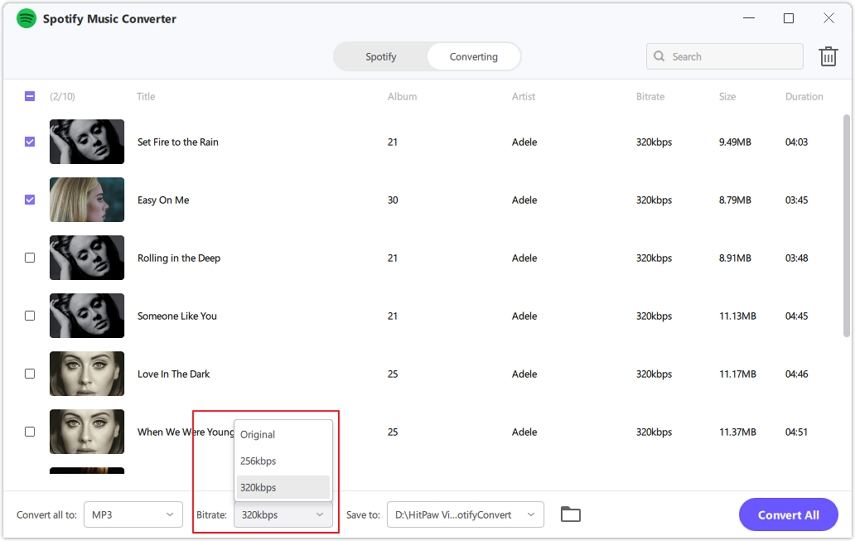


 HitPaw Edimakor
HitPaw Edimakor HitPaw FotorPea
HitPaw FotorPea



기사 공유하기:
제품 등급 선택:
김희준
편집장
새로운 것들과 최신 지식을 발견할 때마다 항상 감명받습니다. 인생은 무한하지만, 나는 한계를 모릅니다.
모든 기사 보기댓글 남기기
HitPaw 기사에 대한 리뷰 작성하기